| 上一項教學 | 所有教學 | 下一個教學是? |
您的全景夏日
夏天是拍攝並製作全景照片的最佳季節。首先在Zoner Photo Studio的流覽器視窗中,選擇要合成全景圖的一系列照片。接著,在發佈功能表中選擇全景圖命令。下面,會出現全景圖嚮導,在這裡您可以再次最後決定要合成全景圖的照片。
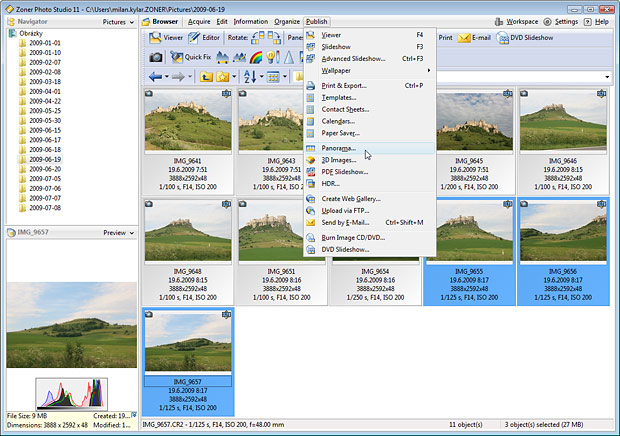
在下面的步驟中,您需要確保照片的正確順序。如果照片的順序不正確,請您以拖動的方式使其排列為正確的順序。通過對話方塊下面的按鈕,您可以讓檔自動按照檔案名昇冪或降冪排列。
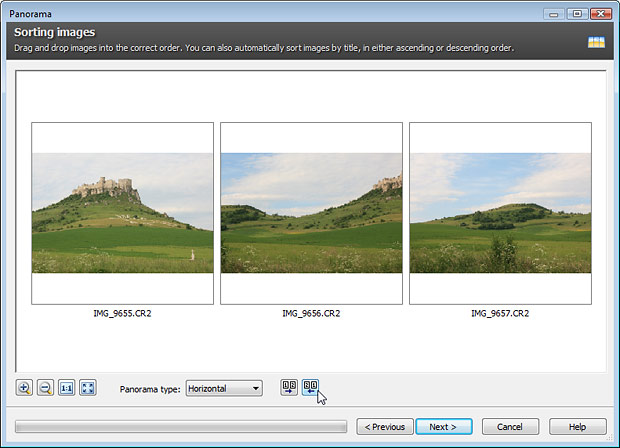
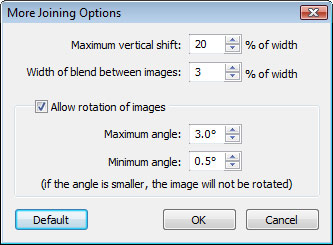
在進行照片連接前,您還可以最後調整照片連接基本參數。通過檢查照片的 EXIF資訊,Zoner Photo Studio 可以為您決定最為重要的參數——焦距。但是如果程式無法進行計算,或者計算錯誤,您可以使用決定按鈕,採用半自動的方式非常精確的設置焦距。
由於計算需要知道您是選擇感光器大小模式還是鏡頭係數模式,因此您需要翻閱相機使用說明。通過更多選項按鈕,您可以設置每張照片與下一張照片的融合方式,以及每張照片需要旋轉的角度。如果您的照片是手持拍攝的,那麼在這個視窗中您需要給程式設置更多的旋轉量。一旦您點擊了連接按鈕,程式將會自動對圖片進行合成。
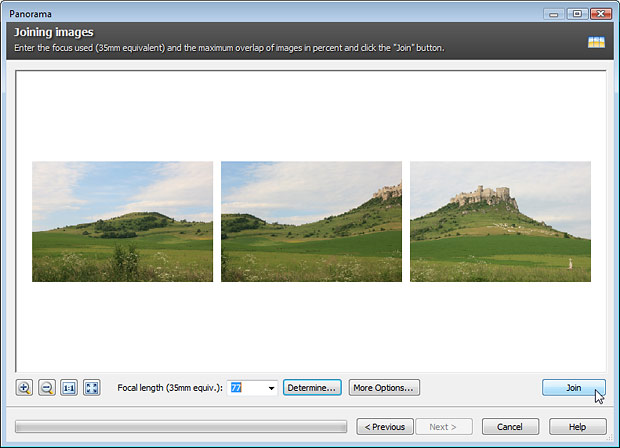
但是,連接並不是無法修改的。如果程式對圖片的組合不準確,您通常可以手動設置連接點(兩幅有重疊的照片中相同的部分)從而進行修復。一般來說,程式會自動的定位兩幅相鄰照片中的最佳連接點。但是,有時候可能會出現連接點過少,過多或者理想位置偏少的情況。在這種情況下,您可以在連接對話方塊中進行點擊,打開連接點編輯視窗。理想的連接位置是那些最為引人注目的位置,因此,如果您在這些位置沒有對應的連接點,那麼請您點擊並拖動已存在的連接點直到找到合適的位置。
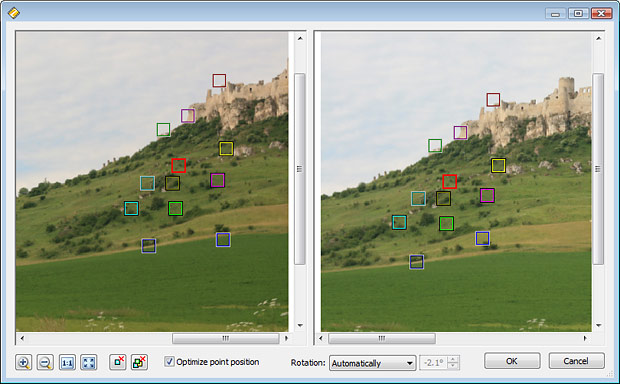
最後的帶有柄的軸顯示出了源圖片被旋轉的情況。您也可以使用它更改轉旋的角度。
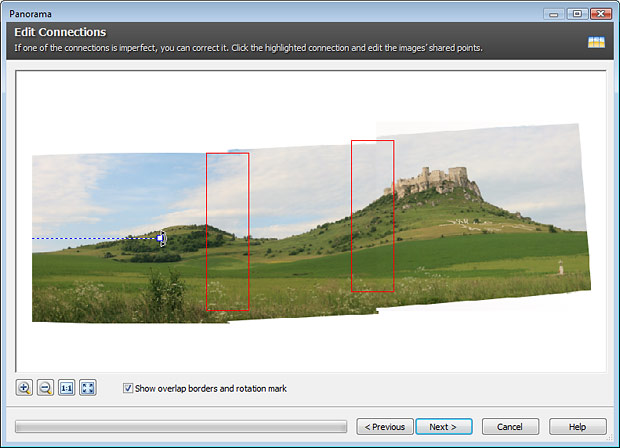
通常,程式會在最終處理前自動裁剪您的全景圖。如果您希望保留多餘的邊角,並稍後在編輯器中對其進行處理的話,請啟用不進行裁剪選項。
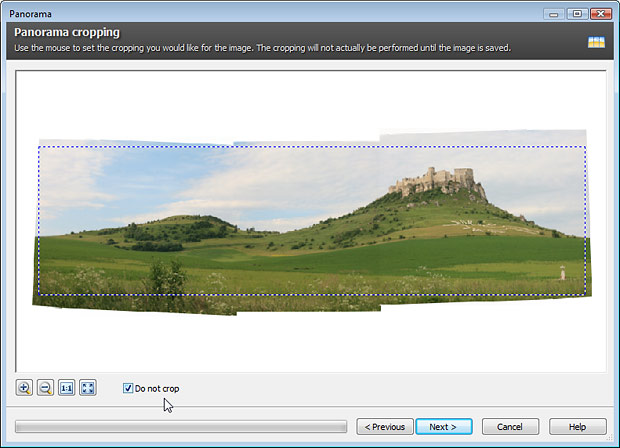
提示: 為您的全景圖拍攝照片
- 使用長焦距(使用您相機的變焦功能)以儘量減少合成全景圖時導致的桶形失真。
- 如果您被迫使用廣角鏡頭(沒有變焦功能),那麼至少您在拍攝照片的時候應該從高到低。這會使得桶形失真變得不那麼明顯。
- 在您拍攝照片時,讓相機固定在一個位置,並且讓其只隨著垂直軸旋轉,這樣一來,您拍攝的照片就出自同一個位置並且傾角也相同。
- 儘量將鏡頭保持在相同的高度。也就是說,盡可能的使用三腳架!沒有傾角是最好的,因為如果拍攝的照片是有傾角的話,形成的全景圖會形成一個弧形。
- 您所拍攝的每張照片都應該有30%到50%的重複部分,這樣您就能夠找到最合適的連接點。
在暑假或日常的旅行中,不論您是何處發現了可以拍攝全景的風景,您都可以輕鬆的通過Zoner Photo Studio 12將其轉換為絢麗的全景圖。
提示: 您現在可以輕鬆的使用Zoner Photo Studio在照片分享網站與您的朋友和家人分享您的照片。您可以在www.zonerama.com上創建屬於你自己的免費家庭相冊。
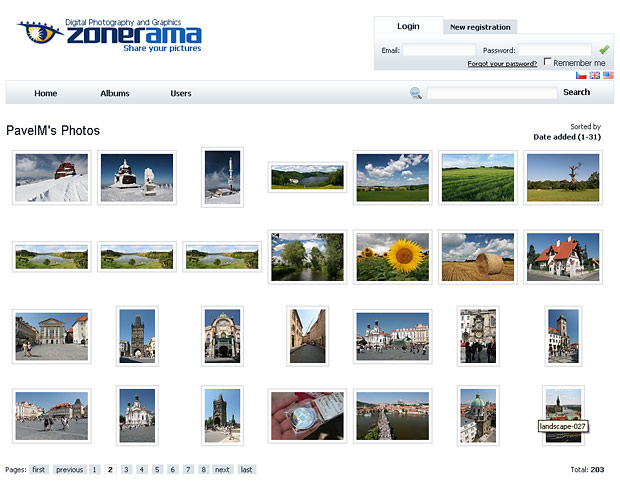
Already with us?
Get your upgrade for a special price here.



